excel怎么调列宽 自适应列宽的3种调整方式
发布时间:2025-05-20 编辑:游乐网
如何快速调整excel列宽以实现自适应列宽?在excel中,可以通过以下三种方法实现:1. 双击列标题右侧的分隔线,excel会自动调整列宽以适应内容。2. 使用快捷键alt + o + c + a来实现选定列的自适应列宽。3. 使用vba代码sub autofitcolumns() dim ws as worksheet set ws = activesheet ws.cells.entirecolumn.autofit end sub来自动调整当前工作表所有列的宽度,使其适应内容。
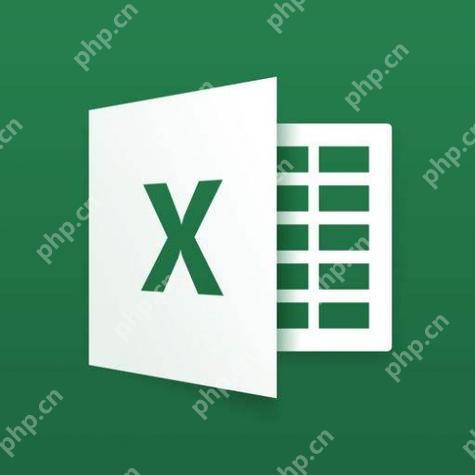
要在Excel中调整列宽以实现自适应列宽,可以使用以下三种方法。
如何快速调整Excel列宽以实现自适应列宽?在Excel中,快速调整列宽以实现自适应列宽的最直接方法是双击列标题右侧的分隔线。这样,Excel会自动调整列宽,使其刚好适合该列中最宽的内容。这种方法非常方便,尤其是在处理大量数据时,可以大幅提高工作效率。
Excel自适应列宽的快捷键是什么?如果你喜欢使用快捷键来提高工作效率,可以使用Alt + O + C + A来实现自适应列宽。这个快捷键序列会自动调整选定列的宽度,使其适应内容。虽然记住这个快捷键可能需要一些时间,但一旦掌握,它将成为你处理Excel数据时的得力助手。我个人在处理大量财务报表时,常常依赖这个快捷键,它让我能够迅速调整列宽,节省了不少时间。
如何使用VBA代码实现Excel列宽自适应?对于需要更高级控制的用户,可以通过VBA(Visual Basic for Applications)来编写代码,实现列宽的自适应调整。以下是一个简单的VBA代码示例:
Sub AutoFitColumns() Dim ws As Worksheet Set ws = ActiveSheet ws.Cells.EntireColumn.AutoFitEnd Sub登录后复制
这个代码会自动调整当前工作表中所有列的宽度,使其适应内容。如果你经常需要进行这种操作,可以将这段代码保存为一个宏,然后通过分配快捷键或按钮来调用它。我曾经在一个项目中使用这种方法来批量处理多张工作表的列宽调整,极大地提高了工作效率。
如何在Excel中手动调整列宽以实现自适应?除了上述方法外,你也可以手动调整列宽来实现自适应。方法是选中列,然后拖动列标题右侧的分隔线,直到列宽适合内容为止。虽然这种方法不如双击或快捷键快,但它提供了更精细的控制,适合那些需要微调列宽的用户。我在处理一些需要精确对齐的表格时,常常使用这种方法,尽管它稍微费时,但效果非常好。
相关阅读
MORE
+- RX570显卡性能优化调整方法 07-08 Excel表格怎么用宏 Excel录制和运行自动化操作教程 06-25
- VBS中使用Left函数的注意事项 06-19 word文档错误 如何修复 word常见错误修复方案 05-29
- PDF软件哪个好用?分享十个最好用的PDF编辑器! 05-29 电脑宏病毒实验:探索与分析 05-26
- Excel宏病毒防治方法 05-25 word文档操作技巧集锦 实用word高效操作大全 05-23
- excel怎么调列宽 自适应列宽的3种调整方式 05-20 如何删除word空白页 怎么删除word空白页快捷方法分享 05-19
- excel工资表函数算工资公式 薪资计算函数组合方案 05-19 Word里Excel表格序号无法下拉生成怎么办 05-17
- excel怎么筛选重复项并标记 突出显示重复内容 05-13 excel中怎么转置行和列 行列转换功能使用详解 05-12
- eclipse怎样设置字体大小 05-11 VisualBasic新建标准Exe程序的方法 05-08
- excel怎么把格子拉大 行列尺寸调整技巧 05-06 word最后一页空白页无法删除 word清除末尾空白页的终极方法 05-03





























 湘公网安备
43070202000716号
湘公网安备
43070202000716号